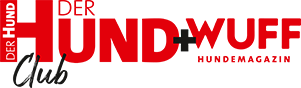ich stelle immer weider fest, dass etliche forumsmitglieder probleme mit dem verkleinern ihrer bilder für die foren haben.
ich will hier eine kleine hilfestellung geben, die bilder auf 640 x 480 pixel und mit der dateiegröße auf ein erträgliches maß zu bringen. da ja viele user über ein modem mit 56k ins netz gehen, werden diese sicherlich sehr dankbar sein auch in den genuss der schönen bilder im forum zu kommen. jenen usern, die über xdsl oder kabel verfügen, macht dies weniger aus dateien mit 850 kb oder mehr zu betrachen. modemuser brauchen dafür wesentlich länger.
sollten sich fehler einschleichen, so bin ich für einen hinweis dankbar.
noch ein guter tipp: immer mit kopien der bilder arbeiten da sich ein verändertes original nicht wieder herstellen lässt !!!!!!!
wollen wir mal beginnen:
zuerst mal das bild in den bereits geöffneten photoshop - in folge nur mehr ps genannt - laden
das öfnen der datei - in dem fall des bildes - geschieht gleich wie bei allen anderen windowsprogrammen durch das auswählen aus dem gewünschten verzeichnis

wenn das bild geladen ist und im ps-fenster erscheint, im menu oben auf bild und dann weiter unten auf bildgröße klicken

es öffnet sich ein fenster zur eingabe der bildgröße

hier braucht man nur die zahl mit 640 zu überschreiben. wichtig dabei ist es, dass das häckchen bei "Proportionen erhalten" gesetzt ist, da sich das bild sonst nur in der breite bzw. bei eingabe der höhe nur in dieser verändert und der gewünschte effekt nicht erreicht wird.

nach dem klicken auf ok wird das bild neu berechnet und wird auch auf dem monitor sichtlich kleiner.
um das bild für die ansicht und eventueller weiterer bearbeitung wieder größer zu bekommen kann man unter dem menupunkt "ansicht" auf "ganzes bild" stellen

ich will hier eine kleine hilfestellung geben, die bilder auf 640 x 480 pixel und mit der dateiegröße auf ein erträgliches maß zu bringen. da ja viele user über ein modem mit 56k ins netz gehen, werden diese sicherlich sehr dankbar sein auch in den genuss der schönen bilder im forum zu kommen. jenen usern, die über xdsl oder kabel verfügen, macht dies weniger aus dateien mit 850 kb oder mehr zu betrachen. modemuser brauchen dafür wesentlich länger.
sollten sich fehler einschleichen, so bin ich für einen hinweis dankbar.
noch ein guter tipp: immer mit kopien der bilder arbeiten da sich ein verändertes original nicht wieder herstellen lässt !!!!!!!
wollen wir mal beginnen:
zuerst mal das bild in den bereits geöffneten photoshop - in folge nur mehr ps genannt - laden
das öfnen der datei - in dem fall des bildes - geschieht gleich wie bei allen anderen windowsprogrammen durch das auswählen aus dem gewünschten verzeichnis

wenn das bild geladen ist und im ps-fenster erscheint, im menu oben auf bild und dann weiter unten auf bildgröße klicken

es öffnet sich ein fenster zur eingabe der bildgröße

hier braucht man nur die zahl mit 640 zu überschreiben. wichtig dabei ist es, dass das häckchen bei "Proportionen erhalten" gesetzt ist, da sich das bild sonst nur in der breite bzw. bei eingabe der höhe nur in dieser verändert und der gewünschte effekt nicht erreicht wird.

nach dem klicken auf ok wird das bild neu berechnet und wird auch auf dem monitor sichtlich kleiner.
um das bild für die ansicht und eventueller weiterer bearbeitung wieder größer zu bekommen kann man unter dem menupunkt "ansicht" auf "ganzes bild" stellen

Zuletzt bearbeitet: